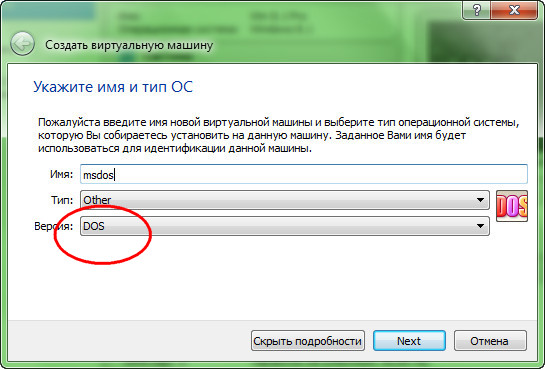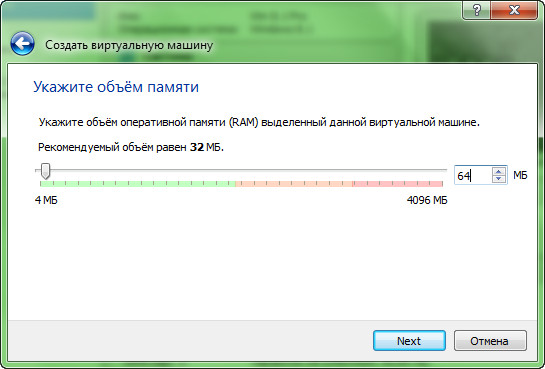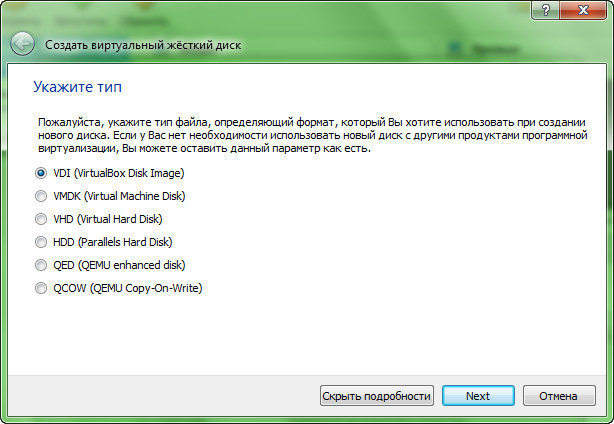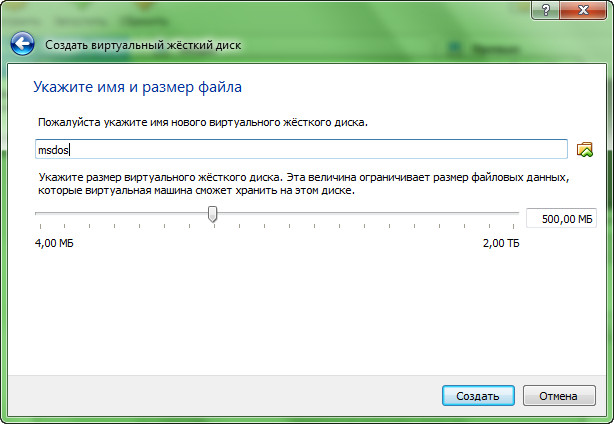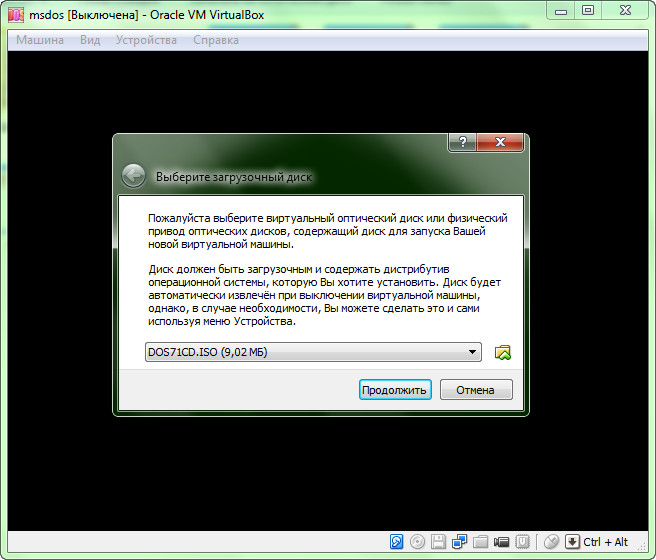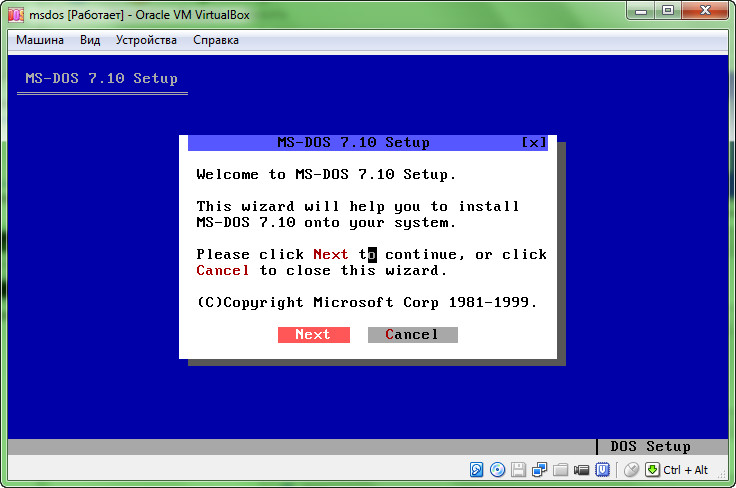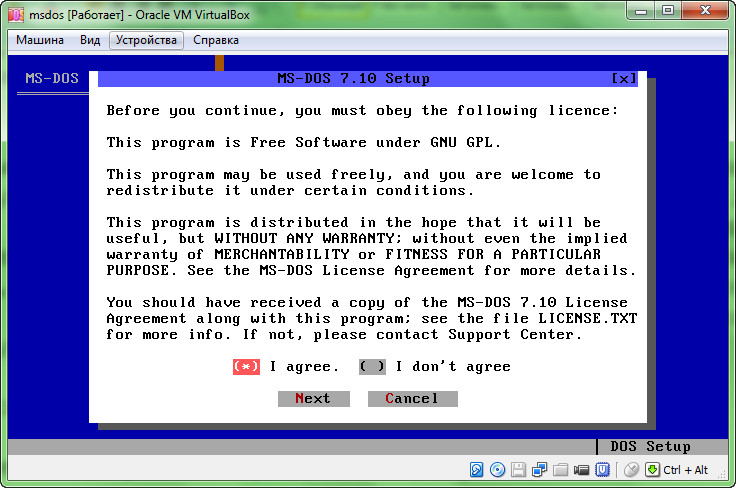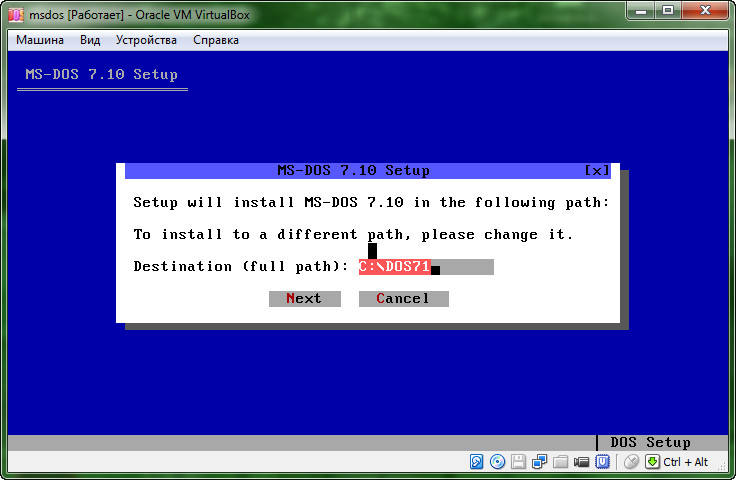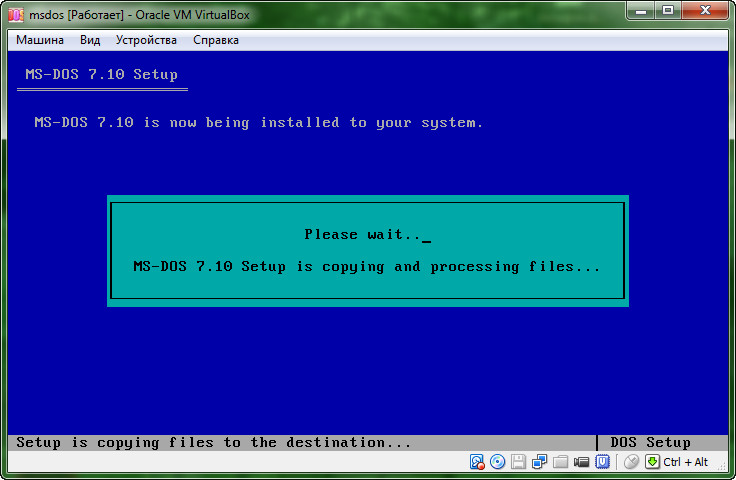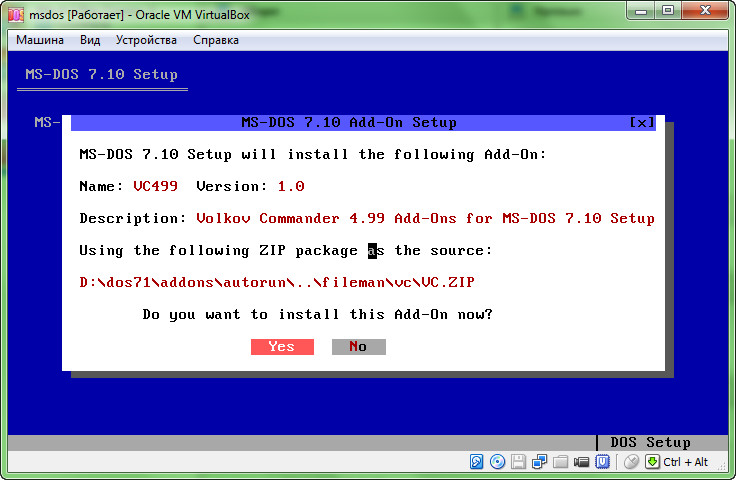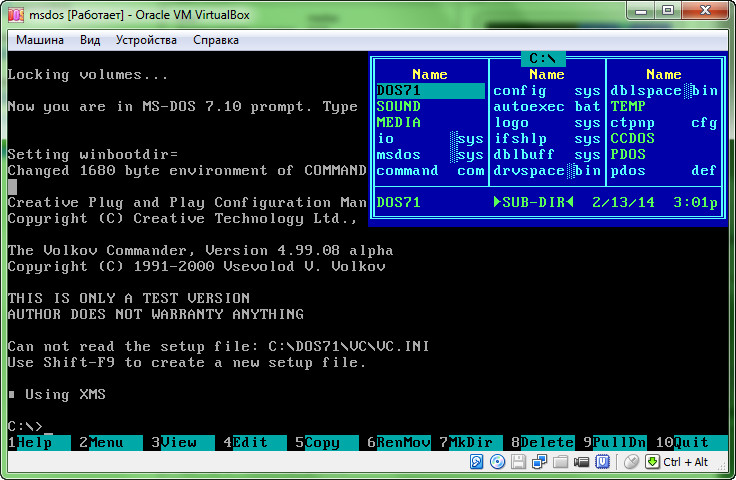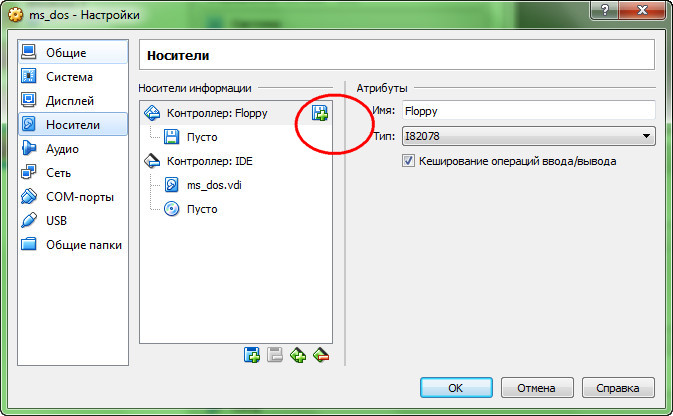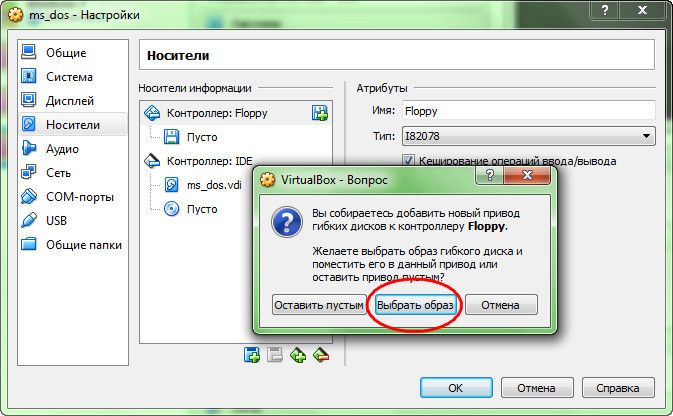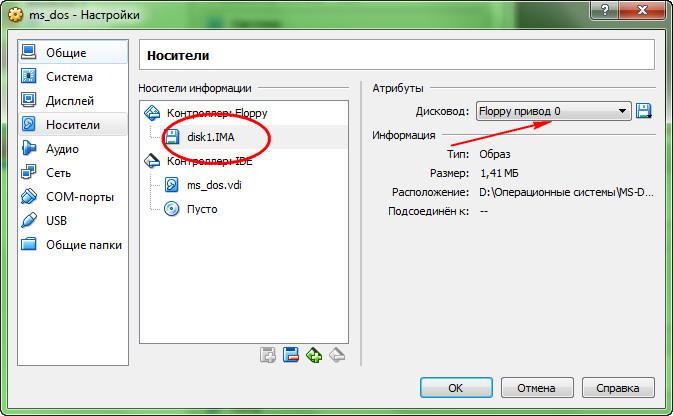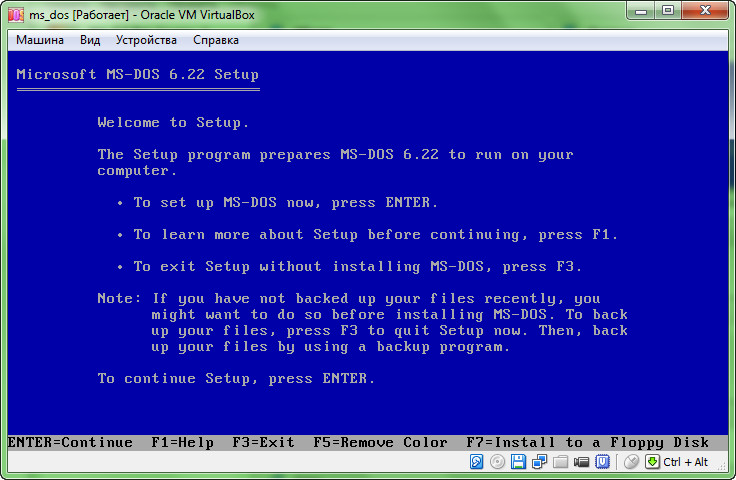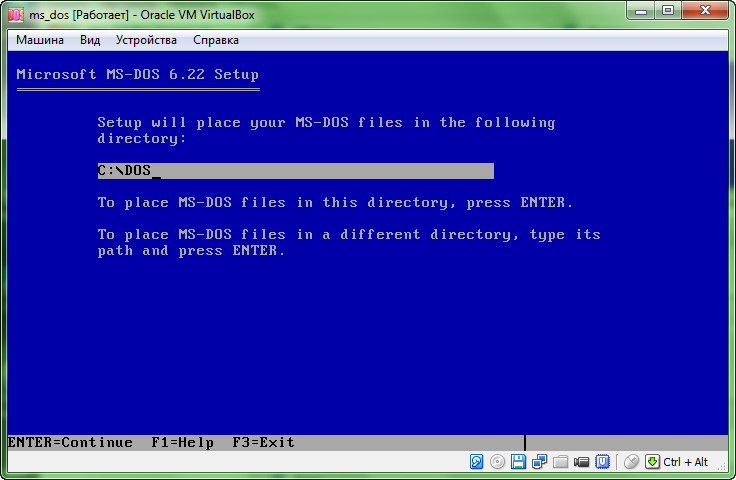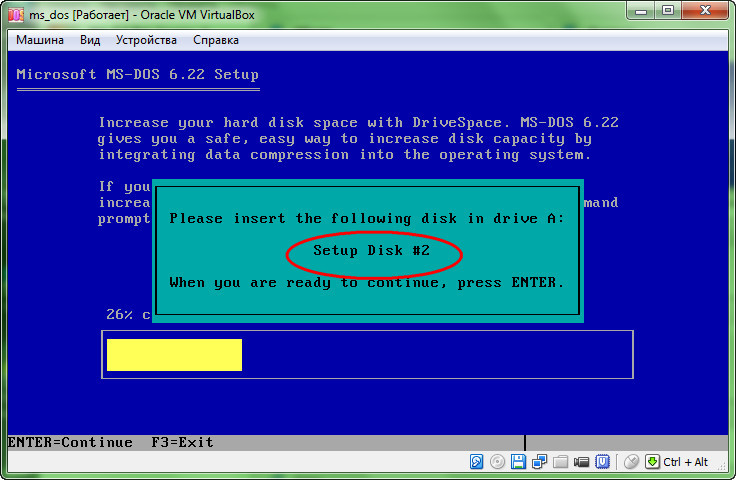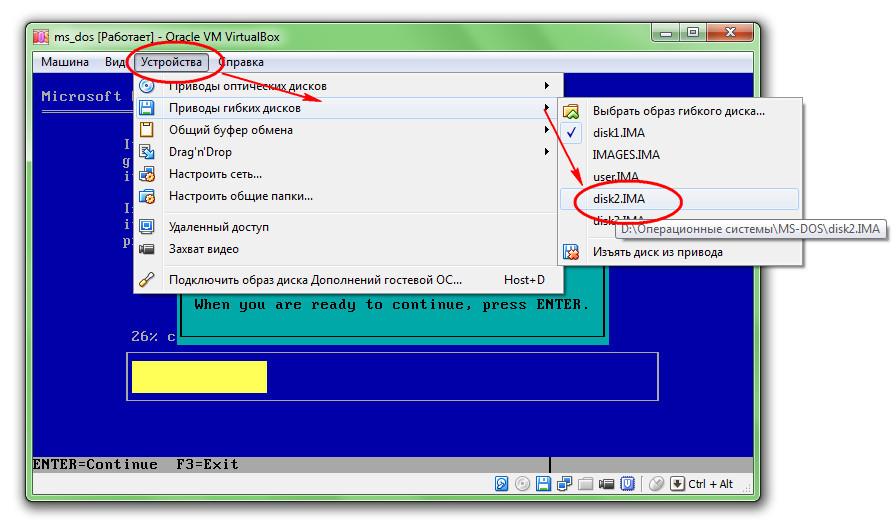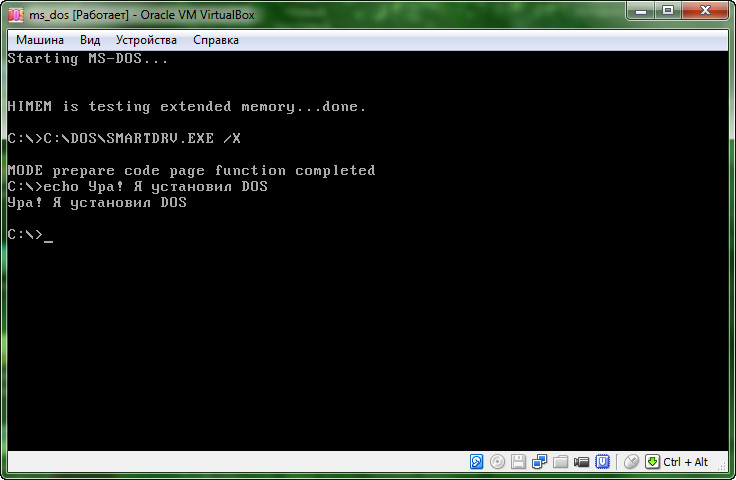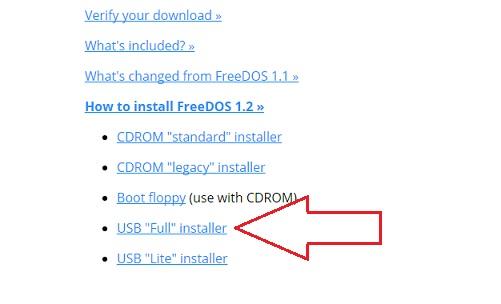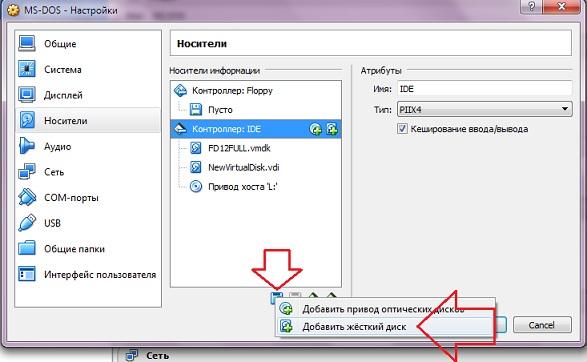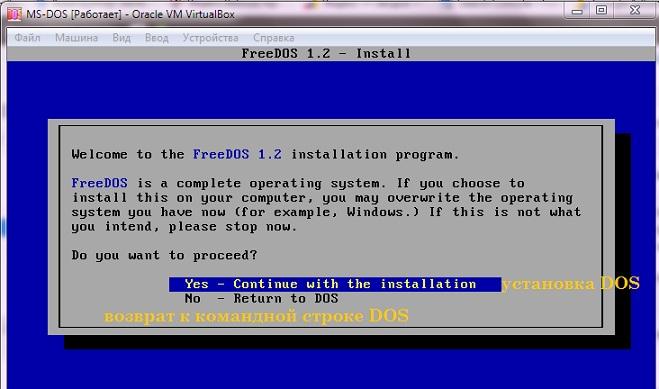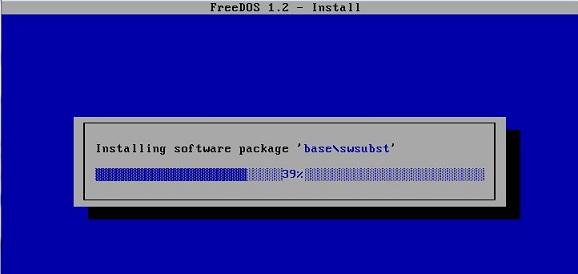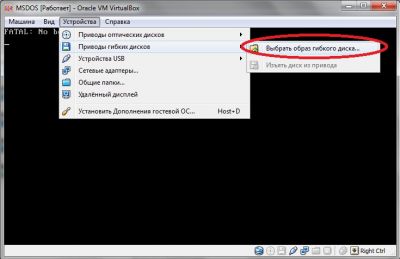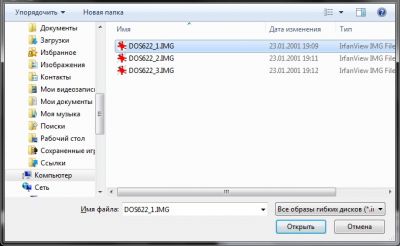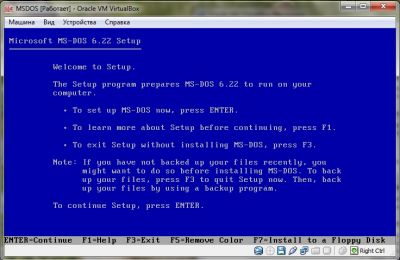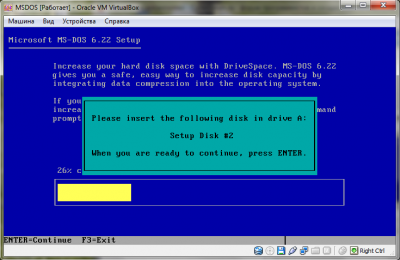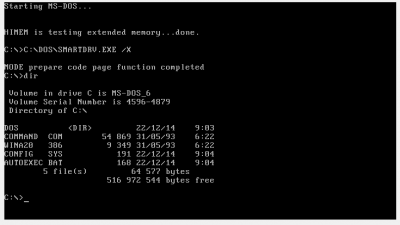Как установить dos на виртуальную машину
Нужно ли знать DOS. Устанавливаем DOS на VirtualBox
Д о середины 90-х годов MS DOS являлась едва ли не самой популярной операционной системой в мире. Сегодня от ее прежнего величия остались едва заметные следы, хотя справедливости ради нужно отметить, что в некоторых устаревших промышленных системах DOS по-прежнему используется как основной или дополнительный управляющий элемент. Впрочем, чтобы ознакомиться с DOS вам не нужно далеко ходить, достаточно открыть диалоговое окошко Run и выполнить команду CMD. Итак, DOS не умерла, она продолжает существовать, но уже в виде отдельного приложения также известного как командная строка Windows.
Некоторые начинающие пользователи ошибочно полагают, что командная строка и есть та самая DOS, с которой всё когда-то начиналось. Действительно, первые версии Windows вплоть до XP базировались на DOS, но затем все изменилось и DOS, вернее, то, что от нее осталось, стала работать на уровне приложений. Правда, командная строка это не совсем обычная утилита; имея доступ к важнейшим системным функциям, до сих пор служит одним ключевых средств управления Windows. А как на счет настоящей MS DOS, стоит ли ее изучать, как-никак это все же фундамент?
Ввиду того, что сейчас на DOS никто не работает, ее глубокое изучение не имеет практического смысла. Большинству пользователей, считающих себя «корифеями» дел компьютерных достаточно знать основной набор команд. Более глубокое знание DOS может понадобиться программистам, вернее тем, кто начинает изучать программирование под Windows, хотя здесь намного важнее понять саму идеологию, подход к программированию приложений, а DOS это дело наживное. В общем, знание MS DOS не повредит никому. Скорее напротив, это расширит ваш кругозор, а заодно даст более ясные понятия о том, как работает компьютер.
Итак, вы решили встретиться с MS DOS, так сказать, лицом к лицу. С чего лучше начать? По идее, было бы неплохо где-нибудь откопать древний компьютер и дискеты к нему, но будет гораздо проще воспользоваться одной из систем виртуализации, например программой VirtualBox. Что касается самой DOS, то скачать ее можно без каких-либо проблем на просторах Интернета. Сегодня DOS можно встретить в виде архивов с файлами, требующим записи на дискету, в виде образов установочных дискет в формате IMA, а также установочных образов ISO. Сразу скажу, что использовать последние намного удобнее. И еще. Могут встречаться чистые дистрибутивы DOS и могут встречаться сборки с готовым набором драйверов и приложений. Как вариант, можно установить их оба, так будет даже лучше.
Установка DOS начинается с создания виртуального компьютера. Запускаем VirtualBox, жмем кнопку Создать, даем машине имя,
выделяем оперативную память (по умолчанию 32 Мб, но можно дать и больше),
тип диска оставляем по умолчанию,
формат можно выбрать фиксированный или динамический, физический размер устанавливаем по желанию (от 100 до 500 мб).
Если установка будет производиться с загрузочного образа ISO, ничего настраивать не нужно, просто жмем кнопку Запустить и в приводе хоста указываем путь к диску.
Процесс установки не отличается сложностью, нужно лишь следовать указаниям мастера.
В процессе установки мастер может предложить инсталлировать дополнительные утилиты, например драйвера и файловый менеджер Volcov Commander.
Смело устанавливаем, поверьте, они вам пригодятся.
В конце, как обычно, перезагружаемся.
Установка с виртуальных дискет, то есть образов IMA производиться несколько иначе. После того как вы скачаете дистрибутив DOS скорее всего у вас на руках окажутся три отдельных файла IMA, например disk1.ima, disk2.ima и disk3.ima. Виртуальную машину в этом случае сразу не запускаем, а открываем настройки, заходим в раздел Носители, напротив контроллера Floppy жмем кнопку с изображением плюсика
Пустой привод удаляем. Также убедитесь, что атрибут дисковода имеет значение 0.
Если контролера Floppy по какой-то причине не окажется, его нужно будет создать.
После того как настройки будут сохранены, виртуальный компьютер можно запустить. Далее следуем указаниям мастера.
Так как у нас имеется три образа IMA, на определенном моменте установки мастер попросит вас вставить в дисковод вторую, а за ней и третью дискету.
В VirtualBox это делается элементарно. Тут же в окне установки идем в меню Устройства, выбираем Приводы гибких дисков и указываем путь ко второму образу IMA, то есть disk2.ima.
Далее жмем Ввод и продолжаем установку. Точно также подключаем и третью дискету.
После завершения установки не забудьте извлечь из виртуального дисковода установочные дискеты, иначе получите ошибку Non-System disk or disk error, что означает несистемный диск или на диске есть ошибка. Ну это понятно, ведь вы пытаетесь загрузиться с disk3.ima, когда грузиться нужно с диска C. Отключите образ, перезагрузите машину и все заработает.
В общем, если все вы сделаете правильно, уже через пару секунд получите приглашение к работе в командной оболочке DOS.
Ну и чтобы как то отвлечься, забавная песенка про DOS на YouTube’e:
1 комментарий
Установить ms-dos 6.22 можно прям из под Windows. Для этого есть специальная утилита ms-dos for Windows
Установка MSDOS : компьютер и виртуальная машина
Установка MSDOS на жёсткий диск.
Здравствуйте. Приветствую на страничке блога Компьютер76, сейчас будем устанавливать MS-DOS на компьютер. И сразу для чего это нам нужно.
Эта статья является предречем последующей установки более современной операционной системы windows на компьютер или ноутбук, где не работают ни CD/DVD приводы, ни USB/SD разъёмы.
В нашем случае полезность установки определяется тем фактом, что операционная система MS-DOS не привязывается к установленному оборудованию никакой готовой сборки. Установив её на флешку или на жёсткий диск, вы можете в последующем установить на этот же HDD любую операционную систему на любом компьютере или ноутбуке ( нетбуке ).
Сначала посетим сайт изготовителя и скачаем DOS-дистрибутив, шёлкнув по зелёной кнопке ISO-закачек. На момент написания статьи расположение кнопок на странице такое:
Однако вполне возможно, что интерфейс страницы изменится. Но уверен, что все необходимые ссылки вы там обнаружите.

Нажмите клавишу 1. Вас встретит меню выбора языка. Советую оставить английский, по-русски там ничего всё равно нет, или велика вероятность, что будет отображаться в непонятной кодировке:
По нажатии кнопки ввода появится сообщение установщика, что он не может определить объёмы диска HDD. Но литеру С ему он успел присвоить:
Продолжим клавишей Enter. Слева сверху вылезет окно опций. Выберем New Partition — Primary Partition. И отведём под диск с будущей DOS место. Помните, что DOS не видит больших объёмов: для размеров от 2-х Гбайт пространства для DOS вообще не существует:

Нажмите Ввод и подтвердите в меню справа Start of free space. Вас встретит диалоговое окно с вопросом об инициализации места под раздел на диске перед процедурой форматирования. Выберите Yes:
Нажмите Enter. Также и в следующем окне снова выберите Yes и нажмите Ввод. В новом окне появится информация о том, как будет выглядеть пространство вашего HDD, если приступить к работе прямо сейчас. Раздел С будет отформатирован под FAT16 с объёмом 150 Мб, остальное место останется непонятным. Давайте там тоже наведём порядок, в будущем пригодится:
Выберите Partition Type и укажите понравившийся тип системы диска. Я выберу FAT32. Опять два раза Yes, жмём F3 и в окне запроса выберем Yes, чтобы утилита приступила к выполнению действий:
И так во всех окнах, пока не появится само окно установки. Не трогайте ничего, пока строка состояния на синем фоне вперемешку с мигающим экраном не выбросят на окончание установки, которая ознаменуется записью Done installing this disk series вначале. Нажмите на любую клавишу (Press any key to continue) и повторяйте процедуру с окнами с DONE сколь бы не потребовалось. По окончании перезагрузите компьютер, удалив загрузочный диск из дисковода. Установка MSDOS завершена.
Выберите первый вариант и можете приступать к работе.
Установка MSDOS. Часть вторая — дополнение.
Как и предполагалось, разрабы представили следующую часть DOS-ой ОС с наименованием FreeDOS 1.2. В результате меняется принцип установки с момента закачки. Потому принято решение продолжить статью с установкой FreeDOS 1.2 на виртуальную машину VirtualBox.
Отправляемся по той же ссылке и видим модифицированный интерфейс страницы разработчика. Теперь нам предлагается более широкий выбор вариантов под носители, и я выберу флешку:
Запускаем VirtualBox. Создаём новую машину. Чтобы не путаться в настройках, начните в строке имени ОС писать DOS — VirtualBox автоматически определит желаемую к установке ОС и подгонит параметры под желаемые настройки. Можете их оставить по умолчанию, однако я всегда добавляю производительности, если ОСь создаётся не просто «для посмотреть».
Сразу укажем файл виртуального диска vmdk в папке, которая только что получилась после разархивации. На данном этапе посмотрите на мои настройки:
щёлкните, чтобы увеличить
После закрытия окна настроек нажмите Создать. Машина готова к запуску, но пока ничего не получится.
В окне VirtualBox нажмите в панели инструментов созданной ОС сверху Настроить — Носители. Откроется окно виртуальных жёстких и оптических дисков. Добавьте сразу два устройства: динамический жёсткий диск и оптический дисковод. Для создания диска воспользуйтесь кнопкой с дискеткой внизу:
как видите, у меня уже все носители добавлены — сделайте также
В появившемся после окне выберите Создать новый диск, оставьте тип VDI, Динамический…диск.
Для выбора дисковода выделите в окне Носители информации рисунок с болванкой и справа в окне Атрибуты щёлкните по такому же значку и в списке Выбрать образ оптического диска укажите путь к виртуальному приводу, созданного DaemonTools:
Теперь всё. Можете запускать. Язык установки — английский. В этом окне установщик спросит об установке на жёсткий или возврат к окну в режиме ввода команд:
Следуя далее для установки на диск выберите Full installation with sources. И финальная кнопка Yes — Please install FreeDOS 1.2.
После непродолжительного времени установщик попросится перезагрузиться. Согласитесь и в следующем сеансе вы уже в MSDOS:
Блог IT для Windows
Все про Windows, программное обеспечение, информационную безопасность, программирование
Установка MS-DOS на VirtualBox
3. Выбираем образ *.IMG.
4. Начинается установка.
5. Когда будет сообщение от системы об подключении второго образа,
Жесткий диск в виртуальной машине, перед установкой желательно форматировть в файловую систему FAT, загрузившись с любого загрузочного диска WINPE.
Вы нашли на данном сайте нужную информацию и она Вам помогла. 
Вы можете помочь данному сайту, кинув в копилку несколько рублей.
How to Install DOS 6.22 Under VirtualBox
Introduction: How to Install DOS 6.22 Under VirtualBox
This Instructable was created to walk you through the steps required to install DOS 6.22 in VirtualBox. I know it is an old operating system, but it is fun to mess around with.
Step 1: Step 1: Download VirtualBox
First, you need to download and install the virtual machine, Oracle VirtualBox. It is a free download.
Step 2: Step 2: Download DOS 6.22
For your convienience, I have provided you with a link to download DOS 6.22. Just click on the link below.
Step 3: Step 3: Run VirtualBox and Set Up the Virtual Machine
In this step, you will add a virtual machine that will run DOS 6.22.
First, open VirtualBox
At the top of the screen, you will see a button labeled «New». Click that.
Give the virtual machine a name.
Give the virtual machine some RAM. I chose 64 megs because that is the most that DOS 6.22 will see. You could choose something lower if you wanted to.
Click «Create New Disk».
Choose a virtual hard drive format. The top option works fine, unless you have a reason to choose a different one.
Choose between dynamically allocated and fixed size. Dynamically allocated will let the virtual hard drive grow and shrink as you add files, but will be slower. Fixed size would be like the hard drive in your computer. It is only one size. This will vbe faster.
Choose the size of the hard drive. If you chose dynamically allocated, you will choose the maximum size of the hard drive.
Click create again.
Step 4: Step 4: Configuring the Virtual Machine
Right click on the virtual machine you just created and click settings. (I renamed mine DOS because I already had one nme DOS 6.22)
Go to the «System» page and click on the «Acceleration» tab. Make sure everything is UN-checked.
Next go to the «Display» page and set the amount of video memory. I used 8 MB, but you can use pretty much any amount above the red.
Next go to the «Storage» page and click on the «Add Controller» button. Then click «Add floppy controller».
Click on the «Add Floppy Device» button.
In the windows that pops up, click «Leave Empty».
Next go to the «Audio» page and make sure it is set to SoundBlaster 16.
Go to the «Network» tab and choose «Bridged Adapter», then choose your network adapter. I don’t know if DOS can access the internet, but this is the setting you would need to perform for any virtual machine to access the internet and the network.
This is optional: Next to go the «Serial Ports» page. If you need serial support, you need to check the check box «Enable Serial Port», and if you need two ports, go to the «Port 2» tab and uncheck the same box.
Click «OK» at the bottom of the window.
Step 5: Setp 5: Installing DOS
Double click on the virtual machine that you created for DOS. (I renamed mine DOS because I already have one name DOS 6.22)
Click on «Devices», mouse over «Floppy Device», and click «Choose a Virtual Floppy Disk File»
Navigate to where you downloaded the setup disks and double click on disk one.
Close the virtual machine’s windows and select «Power off the machine». Then press «OK»
Agian, double click on the virtual machine that you created for DOS.
Follow the setup instructions to install DOS 6.22.
To insert disks 2 and 3 when setup asks you to, just follow the second direction in this step.
Step 6: Step 5: Congratulations!
Congratulations! You should now have a working copy of MS-DOS version 6.22 running in VirtualBox! Leave comments at the appropriate step about anything you have to say about it. Use this step to leave comments regarding the entire Instructable. Good luck!
9 People Made This Project!
Did you make this project? Share it with us!
Recommendations
Hide It Challenge
Hour of Code Speed Challenge
Edible Art Challenge
77 Comments
Question 1 year ago
Hi, love the tutorial. But now I am stuck with trying to get files onto the virtual hard-drive. I’m on a mac and the PowerISO etc apps to create a floppy drive image only are available for windows machines. Any tips on how to get some files onto the Dos virtualbox from my Mac? Thank you!
Answer 7 months ago
so good to see DOS after a long long time and that’s all because of this page that it happened for which I wanted to send a personal thank you note here. What a state of nostalgia that I am in right now. Thank you so much.
Question 2 years ago on Introduction
Great, thank you very much. Easy and smooth.
Great tutorial! The reason for my creating this system is to, if possible, run a DOS Data Recovery Program! Besides the Target drive a Destination drive of equal or larger capacity is needed! Having to create the VHD and VFlop like shown however am I barking up the wrong tree expecting all the drives to be mounted and accessible in the directory after installing the OS?
Yes. the Installation with the provided img files works. Now I will install software like MASM or Turbo-C on my MS-DOS machine. All the nice Blogs about shared directories will not work because I have no «net use X: \\vboxsvr\share» beacuase the net command does not exists in DOS. Which possibilities do I have to install Software in my DOS machine?
Failed to open the disk image file C:\Users\Bram\Downloads\Setup Disks\setupdisk1.img.
The medium ‘C:\Users\Bram\Downloads\Setup Disks\setupdisk1.img’ can’t be used as the requested device type.
Result Code: E_FAIL (0x80004005)Component: MediumWrapInterface: IMedium <4afe423b-43e0-e9d0-82e8-ceb307940dda>Callee: IVirtualBox <0169423f-46b4-cde9-91af-1e9d5b6cd945>Callee RC: VBOX_E_OBJECT_NOT_FOUND (0x80BB0001)
How can I change the IP address?
Thanks, man! much appreciated!
This is great. Thanks a lot! I remember the days I used MS Dos 5 and made several changes to config.sys and autoexec.bat to get 1k more to play some games!
Thanks for the information. I’ve been wanting a DOS VM for a while. Thanks for the detailed info.
Thanks for so detailed instructions. Everything was just smooth sailing.
OK, Step 5 gets a little confusing for someone who hasn’t played with Virtualbox before. The sequence should be like this:
1. Choose setupdisk.img as per above instructions
3. The machine will reboot, ‘format’ the drive and install the first disk. When it prompts you to insert the next disk, switch back to the Oracle VM Virtualbox Manager, and click on ‘Storage’. Click on the setupdisk1.img to select the drive, and then click on the little floppy disk icon, to navigate to setupdisk2.img, and select this. Make sure it’s still the same virtual floppy drive (Floppy device 0).
4. Click on OK and switch back to your virtual machine. Press ENTER and you should see the progress bar continue to about 2/3 mark.
5. Repeat the ‘disk swap’ procedure to ‘insert’ setupdisk3.img. When you are prompted to remove disks, switch to VM Manager, and, as before, click on ‘Storage’ and then select the disk image. Click on the floppy disk icon, and select ‘Remove disk from virtual drive.’
Restart the virtual machine and you should be good to go.